多年前,人們必須在地址簿上寫下聯繫人,並在需要聯繫人時將其逐個添加到另一台設備。
然而,技術正在改變我們的生活。
現在,您只需要使用某些應用程序直接從iPhone提取聯繫人到另一個設備,而不是紙質書寫。
在本教程中,我們將分享最佳的5方式來幫助您 導出iPhone聯繫人 並將它們直接保存到計算機,iTunes,iCloud,Gmail,Android手機中作為vCard / VCF / CSV文件。

- 部分1。 如何以CSV / VCF / HTML格式將聯繫人從iPhone複製到計算機(最簡單)
- 部分2。 如何通過iCloud將iPhone聯繫人導出到PC上的vCard
- 部分3。 如何將iPhone聯繫人轉移到Gmail /計算機(vCard / VCF文件)
- 部分4。 如何使用iTunes將iPhone聯繫人導出到計算機
- 部分5。 如何將聯繫人從iPhone導出到Android / iPhone
部分1。 如何以CSV / VCF / HTML格式將聯繫人從iPhone複製到計算機(最簡單)
根據我們的實驗室測試和用戶研究,我們總結了將iPhone聯繫人導出到計算機的最佳方法所必需的幾個因素。 從這一點出發,我們建議使用Apeaksoft iPhone Transfer,因為它比其他iPhone聯繫人轉移解決方案具有更多的優勢。

4,000,000 +下載
步驟1。 安裝最好的iPhone聯繫人轉移應用程序
根據您的操作系統下載正確版本的iPhone Transfer。
Windows有一個版本,Mac計算機有另一個版本。 雙擊安裝文件,然後按照屏幕上的說明將其安裝到您的計算機上。 當你拿到iPhone時,使用閃存線將iPhone插入計算機。 啟動應用程序。 它會自動檢測您的設備。

步驟2。 預覽iPhone聯繫人以進行備份
在主界面上,單擊左上角的iPhone名稱,然後選擇左側邊欄中的“聯繫人”選項。 現在,您可以在右側面板上預覽iPhone上的所有聯繫人。 備份iPhone聯繫人之前,可以先進行編輯。
例如,要新增聯絡人的照片,請按一下該聯絡人,然後點擊照片部分下方的「編輯」按鈕。您可以更改聯絡人的電話號碼和其他資訊。如果您想刪除重複的聯絡人,請點擊視窗頂部的「刪除重複」按鈕,選擇符合類型,然後點擊「合併」即可 合併重複的聯繫人.

步驟3。 只需單擊一下即可將聯繫人從iPhone導出到計算機
勾選要從iPhone備份到計算機的每個聯繫人前面的複選框,找到頂部功能區,展開“導出到”菜單,然後選擇“導出到PC”或“導出到Mac”。 在彈出對話框中,選擇將iPhone聯繫人存儲到計算機並啟動該過程的目的地。 完成後,從計算機中卸下iPhone。
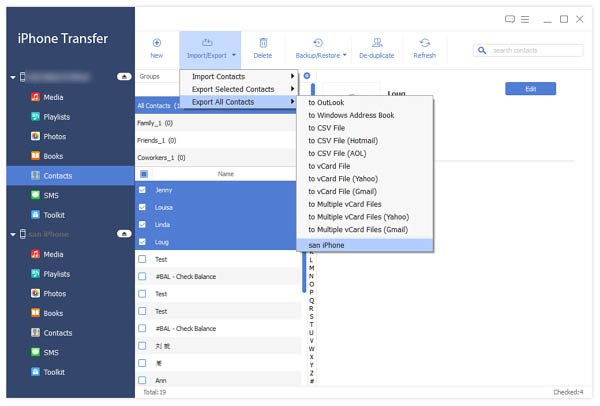
導出iPhone聯繫人的唯一缺陷是該軟件的免費試用版支持有限數量和時間的聯繫人轉移。
部分2。 如何通過iCloud將iPhone聯繫人導出到PC上的vCard
Apple提供的免費工具之一是iCloud。 您可以輕鬆地將iPhone聯繫人備份到iCloud,並輕鬆地將iCloud聯繫人下載到您的計算機。
這個過程聽起來有點複雜? 讓我們逐步向您展示詳細信息。
步驟1.解鎖iPhone,將其連接到Wi-Fi網絡,轉到“設置”> [您的名字]>“ iCloud”,確保將“通訊錄”開關置於“開”位置。 這是為了 將您的iPhone聯繫人同步到您的iCloud帳戶.

步驟2.現在,打開計算機電源,將icloud.com放入任何瀏覽器的地址欄中,然後按“ Enter”鍵。 輸入您的Apple ID和密碼,回答安全問題或輸入顯示在iPhone上的驗證碼。
打開iCloud主頁後,單擊“聯繫人”,然後選擇要導出到計算機的所有聯繫人。

步驟3.找到左下角,點選「設定」按鈕,然後選擇選單列上的「匯出vCard」。

步驟4。 您可以再執行一次將聯繫人導入Gmail。
訪問Gmail網站,登錄您的用戶名和密碼,點擊左上角的“ Gmail”菜單,然後選擇“通訊錄”;
展開“更多”選項,然後選擇“導入”。 在彈出對話框中,單擊“選擇文件”按鈕,然後找到從iCloud導出的vcard文件。
恭喜! 您的所有iPhone聯繫人都已同步到您的Gmail帳戶,您可以將聯繫人從iPhone導出到計算機。
您不能錯過通過iCloud從iPhone導出聯繫人的缺點如下:
1。 它將備份所有聯繫人,而不是選擇聯繫人到iCloud。
2。 您需要在iPhone上啟用iCloud備份,然後在線登錄www.icloud.con以下載計算機上的聯繫人。
部分3。 如何將iPhone聯繫人轉移到Gmail /計算機(vCard / VCF文件)
谷歌的Gmail是全球最受歡迎的電子郵件服務之一。 一個Gmail帳戶可免費使用所有Google服務。 在這裡,我們將向您展示如何將iPhone聯繫人同步到Gmail,然後您可以隨時通過Gmail將聯繫人從iPhone導出到計算機。
步驟1.在iOS 10.2或更早版本上,您可以轉到“設置”>“郵件,聯繫人,日曆”。 如果您已更新到iOS 10.3或更高版本,請轉到“設置”>“您的姓名”>“聯繫人”>“帳戶”。 然後點擊“添加帳戶”,然後在列表中選擇Google。

步驟2.輸入您的Gmail用戶名和密碼,並確保打開“聯繫人”選項。 設置完成後,每當您的iPhone連接到Wi-Fi網絡時,iPhone上的聯繫人都會自動同步到您的Gmail帳戶。
通過這種方式,你可以 將iPhone聯繫人同步到Gmail,雅虎郵件等
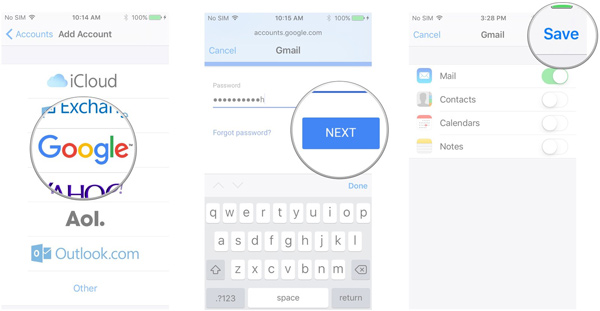
步驟3.如果要將聯繫人從iPhone導出到計算機,請在瀏覽器中打開Gmail,轉到“ Gmail”>“聯繫人”,選擇要導出的iPhone聯繫人,單擊“更多”,然後選擇“導出”。 Gmail允許您以vCard和VCF格式導出聯繫人。
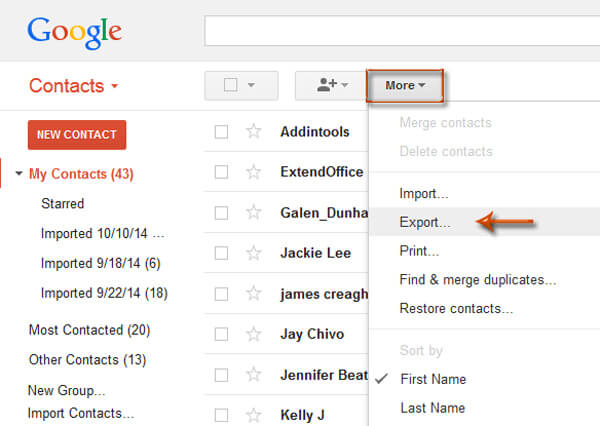
將iPhone聯繫人導出到Gmail的缺點如下:
1。 “ 谷歌云備份存儲 是有限的。
2。 您需要創建Gmail帳戶才能使用。
Gmail上的聯繫人是否意外丟失或刪除? 只是 從Gmail恢復聯繫人 並點選這裡。
部分4。 如何使用iTunes將iPhone聯繫人導出到計算機
Apple推出的另一款免費工具是通過iTunes將iPhone聯繫人轉移到電腦上。
步驟1.通過USB電纜將iPhone連接到計算機,然後打開iTunes應用程序。 確保將其更新為最新版本。 您可以轉到Mac上的“ iTunes”菜單或Windows上的“幫助”菜單,然後單擊“檢查更新”以查找並獲取更新。
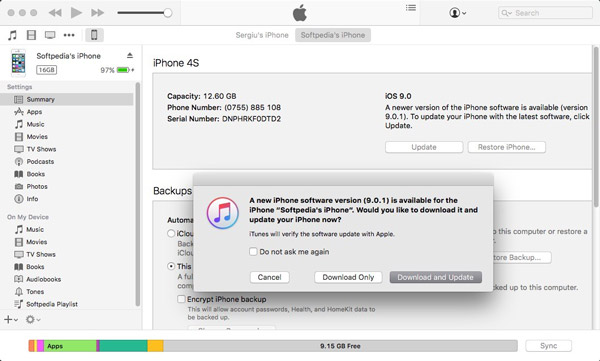
步驟 2. iTunes 找到您的 iPhone 後,按一下「裝置」按鈕,然後按一下「摘要」標籤。找到右側面板的“備份”部分,選擇“此電腦”,然後按一下“立即備份”按鈕以觸發該過程。
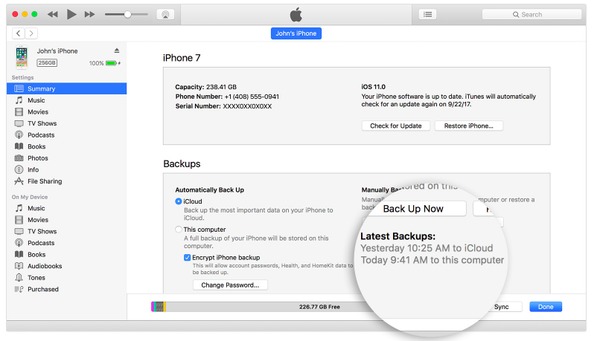
步驟3。 等待該過程完成,從計算機中取出iPhone並退出iTunes。 將聯繫人從iPhone保存到計算機後,您可以根據需要在設備上更改或編輯它們。
使用iTunes將iPhone聯繫人導出到計算機的缺點如下:
1。 iTunes不支持有選擇地備份iPhone聯繫人,但整個iPhone數據包括聯繫人,照片,視頻和其他數據和設置。
2。 恢復聯繫人時,聯繫人備份將清除iPhone上的現有聯繫人。
3。 聯繫人備份在計算機上不可行,除非您使用第三方應用程序查看和 恢復iTunes備份.
部分5。 如何將聯繫人從iPhone導出到Android / iPhone
從iPhone移動聯繫人的最後但並非最不重要的方法是將聯繫人復製到另一個電話設備。
手機轉移 是您需要的工具。
 手機轉移
手機轉移它將聯繫人從iPhone導出到Android / iPhone,同時保持舊聯繫人和新聯繫人的完整性。 此外,它還為您提供了直接替換目標設備上導出的聯繫人的現有聯繫人的選項。
4,000,000 +下載
步驟1。 連接Android和iPhone
下載並安裝Phone Transfer到您的Windows計算機。 使用USB線將Android手機和iPhone連接到計算機。

請注意: 如果要將iPhone聯繫人導出到Android手機,只需確保iPhone在“源設備”框中,而Android手機在“目標設備”區域中。 如果沒有,只需單擊“切換”。
步驟2。 將聯繫人從iPhone移動到Android手機
勾選“聯繫人”複選框。 如果您不想中斷iPhone上的聯繫人,請取消選中復制前刪除目標設備上的選定數據複選框。
單擊“開始”將聯繫人從iPhone複製到Android。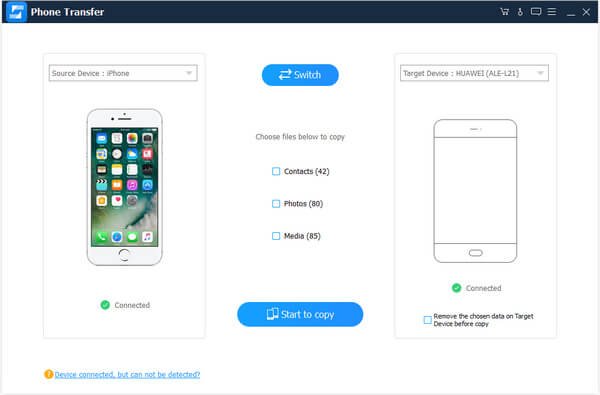
人們還讀到:




